| 일 | 월 | 화 | 수 | 목 | 금 | 토 |
|---|---|---|---|---|---|---|
| 1 | ||||||
| 2 | 3 | 4 | 5 | 6 | 7 | 8 |
| 9 | 10 | 11 | 12 | 13 | 14 | 15 |
| 16 | 17 | 18 | 19 | 20 | 21 | 22 |
| 23 | 24 | 25 | 26 | 27 | 28 |
- 부스트캠프
- 라이브러리란?
- level1
- 카카오 파이썬
- 프로그래머스
- 파이썬
- 파이썬 카카오코딩테스트
- 도커오류
- 파이썬 양과늑대
- 프로그래머스 레벨1
- 카카오코테
- 파이썬 재귀함수
- 네이버 부스트캠프
- 부캠
- 프로그래머스 양과늑대
- 코딩테스트
- 파이썬 프로그래머스
- 양과늑대
- 프로그래머스 레벨3
- Cannot connect to the Docker daemon at unix
- 프로그래머스 파이썬
- 도커연결오류
- 프로그래머스 레벨2
- 부스트캠프AITech
- 카카오코딩테스트
- 부스트캠프 회고
- docker시작하기
- 카카오 코딩테스트
- 프레임워크란?
- 프로그래머스LEVEL1
- Today
- Total
코린이의 공부일기
anaconda 다운로드 방법 + 주의할 점 (네비게이터 작동안됨 해결방법) 본문
anaconda 다운로드 방법을 정리한 글입니다. 중간중간 오류가 생기는 경우가 많으니 꼭 천천히 따라하면서 오류들을 해결하길 바랍니다!
`
1. 먼저 anaconda 홈페이지에 들어가 다운을 해주세요.
https://www.anaconda.com/products/individual
Anaconda | Individual Edition
Anaconda's open-source Individual Edition is the easiest way to perform Python/R data science and machine learning on a single machine.
www.anaconda.com
2. 사용중인 PC의 운영체제에 맞게 선택해주세요.
-윈도우는 요 버튼 바로 눌러주시면 됩니다.
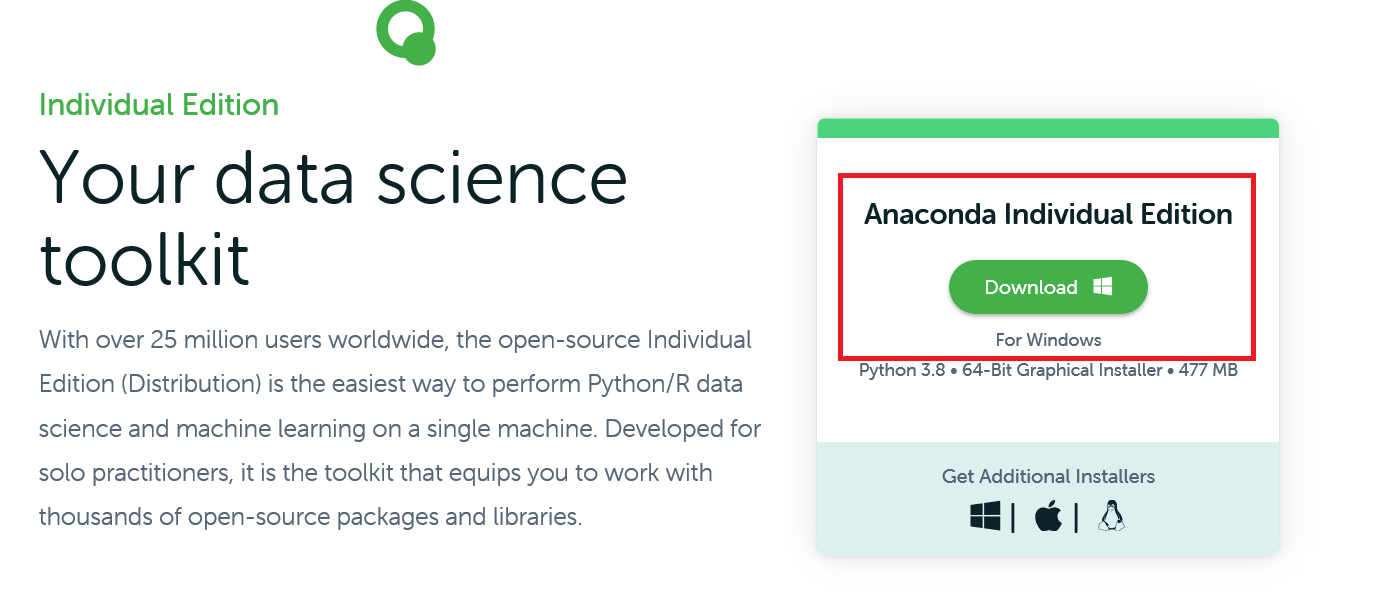
3. 위 링크에서 다운을 하고 스크롤을 내려 파이썬을 설치해주세요.(운영체제에 맞춰 32비트/64비트 구분하여 다운로드 해주세요.)

만일 운영체제가 몇비트인지 모른다면
제어판 -> 시스템 에서 확인가능합니다.

4. 설치 파일이 다운로드가 완료된다면 설치파일을 더블클릭하여 실행해주세요.
-> Next -> I Agree -> Just Me를 체크해주고 Next 를 선택해주세요.
그다음 저장경로에서 , 파일이름은 한글은 안됩니다. 영어로 되어있어야하며 비어있어야합니다.

5. 다음 고급 옵션의 경우에는 디폴트 옵션을 그대로 사용하는 것을 권장합니다.

그다음 Next -> Finish을 누르며 설치를 완료합니다.
6. 윈도우 시작하면에 들어가 설치되어있는 Anaconda Navigator을 실행해주세요.

7. 아나콘다 내비게이터 홈 화면에 들어가 개발도구를 Launch시작해주세요.

**여기서 주의 Launch을 눌러도 버퍼만 걸리고 실행이안된다면..
사용자 폴더이름이 한글일 경우라면 이 방법을 따라해보세요!
저도 실행안돼서 이 링크보고 따라했더니 잘 되었습니다.
https://itrainbowm.tistory.com/29
Windows10에서 사용자 폴더의 이름을 변경하는 방법 (C:\Users\Username)
Windows10에서 사용자 프로필 폴더의 이름을 변경하는 방법 (C:\Users\Username) 윈도우에서 사용자들이 종종 C : \ Users의 프로필 폴더 이름을 바꾸는 방법을 묻습니다. 혹은 회사에서 사원이 바뀌었을
itrainbowm.tistory.com
그리고 !! 또 주의할 점이 여기에 없어서 추가합니다.
(저도 이거 때문에 중간에 막혔다는..)
* 레지스트리 편집기에서 이름을 변경하는 과정에서
'다른 프로그램에서 열려있으므로 작업이 불가능합니다.'이렇게 오류가 난다면
Ctrl+ Alt + Del 키를 입력해 작업관리자를 실행, 사용자탭안에서 Administrator만 실행되어있는지 확인합니다.
그밖의 사용자계정이 있다면 로그아웃을 해주세요.

이 과정을 마무리하고 원래 계정을 들어간다면 anaconda navigator이 사라져있을 수도 있습니다.
다시 1번과정을 반복해 다운로드해주세요 . 원하는 프로그램이 잘 실행될 것입니다.!
